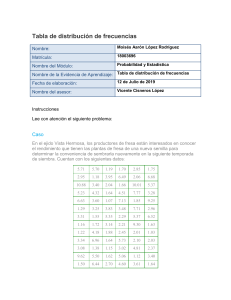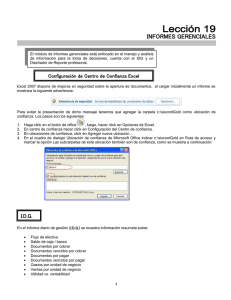ESTADÍSTICA UTILIZANDO LA HERRAMIENTA EXCEL Estadística
Anuncio
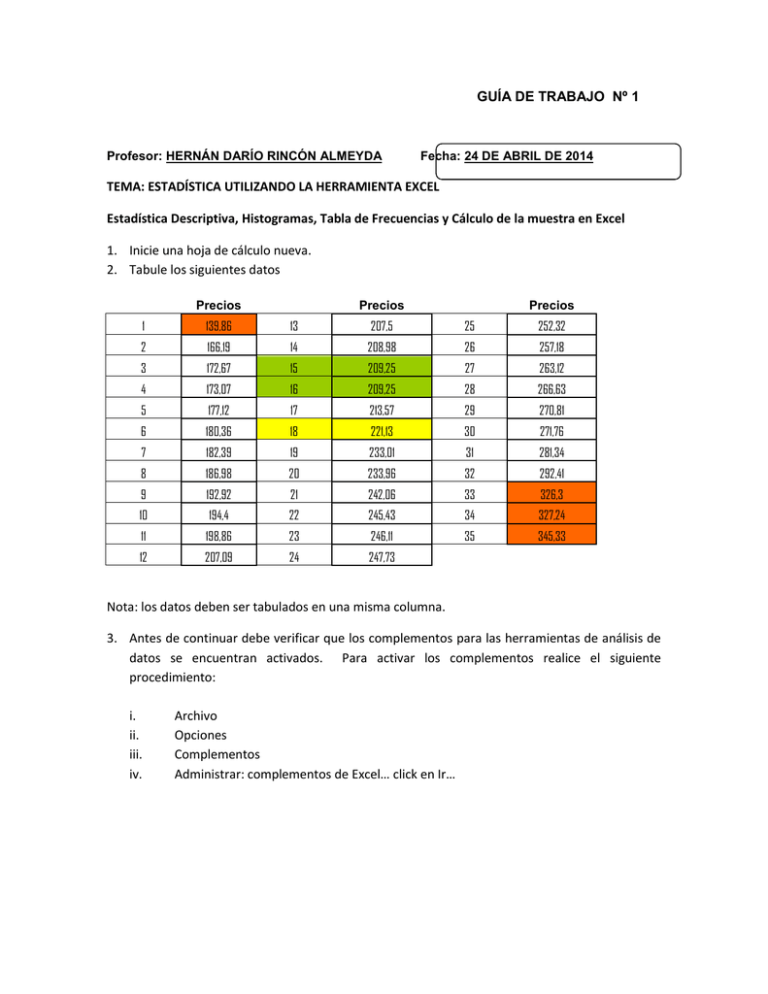
GUÍA DE TRABAJO Nº 1 Profesor: HERNÁN DARÍO RINCÓN ALMEYDA Fecha: 24 DE ABRIL DE 2014 TEMA: ESTADÍSTICA UTILIZANDO LA HERRAMIENTA EXCEL Estadística Descriptiva, Histogramas, Tabla de Frecuencias y Cálculo de la muestra en Excel 1. Inicie una hoja de cálculo nueva. 2. Tabule los siguientes datos Precios Precios Precios 1 139,86 13 207,5 25 252,32 2 166,19 14 208,98 26 257,18 3 172,67 15 209,25 27 263,12 4 173,07 16 209,25 28 266,63 5 177,12 17 213,57 29 270,81 6 180,36 18 221,13 30 271,76 7 182,39 19 233,01 31 281,34 8 186,98 20 233,96 32 292,41 9 192,92 21 242,06 33 326,3 10 194,4 22 245,43 34 327,24 11 198,86 23 246,11 35 345,33 12 207,09 24 247,73 Nota: los datos deben ser tabulados en una misma columna. 3. Antes de continuar debe verificar que los complementos para las herramientas de análisis de datos se encuentran activados. Para activar los complementos realice el siguiente procedimiento: i. ii. iii. iv. Archivo Opciones Complementos Administrar: complementos de Excel… click en Ir… v. Seleccione herramientas para análisis y luego haga click en Aceptar Después de realizar esto su hoja de cálculo ya puede realizar análisis estadísticos utilizando la herramienta instalada. 4. Click en el menú Datos 5. Análisis de Datos 6. Seleccione Estadística Descriptiva y Aceptar 7. En Rango de entrada se ubica la columna de los datos Rango de Salida la celda en la cual se quiere ubicar los resultados del análisis Seleccione Resumen de estadísticas Aceptar 8. El resumen estadístico aparecerá en la hoja de cálculo 9. Para realizar un Histograma (frecuencias) utilice nuevamente la herramienta de análisis de datos en el menú Datos, posteriormente seleccione Histograma y Aceptar. Ingrese los datos en la casilla de Rango de entrada, seleccione la celda para el Rango de salida y seleccione Porcentaje Acumulado y Crear gráfico, finalmente Aceptar. 10. Luego de realizar esto en su hoja de cálculo aparecerá la tabla con los resultados y el gráfico de histograma TABLA DE FRECUENCIAS 1. En una hoja de cálculo digite los siguientes datos: 14 15 16 14 16 15 14 16 15 15 16 15 13 16 14 13 14 14 16 15 15 2. Realice la tabla de frecuencias: Valores 13 14 15 16 total= Frecuencia Frecuencia Porcentajes Absoluta Relativa 2 6 7 6 21 0,095 0,286 0,333 0,286 1,000 9,5% 28,6% 33,3% 28,6% 100,0% Para la frecuencia absoluta Excel proporciona la herramienta CONTAR.SI, en rango seleccione los datos y en criterio el valor que se desea contar. Para la frecuencia relativa introduzca la siguiente fórmula: Fr=Fabsoluta/Fabsolutatotal Finalmente la última columna se realiza multiplicando la Frecuencia relativa por 100 3. Para graficar: Insertar – Gráfico Circular – Escoja el diseño del gráfico – Seleccionar datos En entradas de leyenda seleccione Agregar En valores de serie seleccione los datos de la columna de frecuencia absoluta sin incluir el total. En Etiquetas del eje horizontal (categoría), Editar y posteriormente seleccione las celdas de la columna de valores. Finalmente Aceptar Excel le genera el siguiente gráfico: Cálculo de la muestra Para calcular la muestra se utiliza la siguiente ecuación: En una hoja de cálculo digite los datos: NC: nivel de confianza, generalmente se toma 95% P: la probabilidad que existe en el estudio de obtener respuesta a la pregunta E: El error que se establece entre 1% y 5%. Para calcular z: distribución normal estándar invertida, se requiere hallar α/2 donde α es el valor de (1 – NC); para realizar este cálculo utilice la herramienta de excel DISTR.NORM.ESTAND.INV y el resultado multipliquelo por (-1) Las casillas sombreadas de naranja oscuro corresponde a los datos que proporciona el analista. Las casillas sombreadas de naranja claro son los datos dependientes, la casilla sombreada de azul claro corresponde a la población total. Finalmente, con estos datos digite la fórmula para n y calcule la muestra. En este ejemplo, la muestra es 597 encuestas para una población de 100.753, con un nivel de confianza del 95%, una probabilidad de respuesta del 50% y un error del 4%.